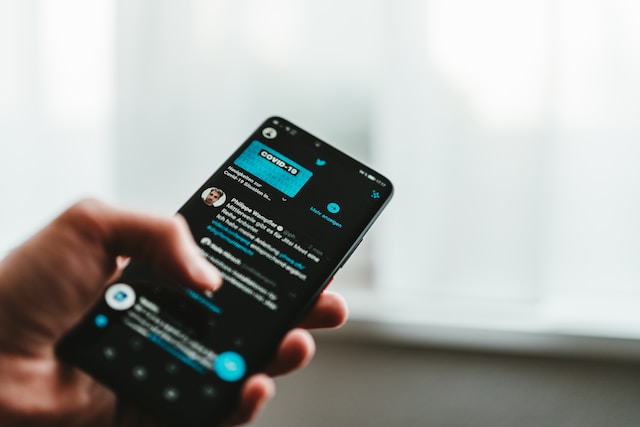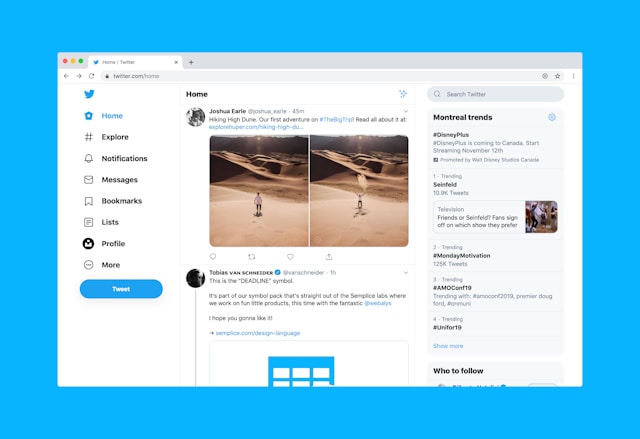사람들은 내 트위터 또는 X 프로필을 통해 나에 대해 많은 것을 알 수 있습니다. 내 약력뿐만 아니라 내 게시물과 마음에 들어요를 통해서도 알 수 있습니다. 기억하기-트위터는 내 프로필에 내가 마음에 들어요 표시한 모든 트윗을 나열하는 마음에 들어요 탭을 유지합니다. 따라서 이 탭이 공개적으로 표시되는 것을 원하지 않는다면 트위터에서 마음에 들어요를 차단하는 방법을 알아두어야 합니다.
마음에 들어요' 기능에 대한 우려로 인해 많은 사람들이 트윗에 마음에 들어요를 누르지 않습니다. 프로필을 보는 사람들에게 주는 인상을 걱정하기 때문이죠. 하지만 마음에 들어요를 숨길 수 있는데 누가 내 마음에 들어요를 볼지 걱정할 필요가 있을까요? 대중적이지는 않지만 이 기능은 X에서 마음에 들어요를 비공개로 설정할 수 있는 훌륭한 방법입니다. 이제 트위터에서 마음에 들어요를 차단하는 방법을 알아보고 걱정을 떨쳐버리세요.
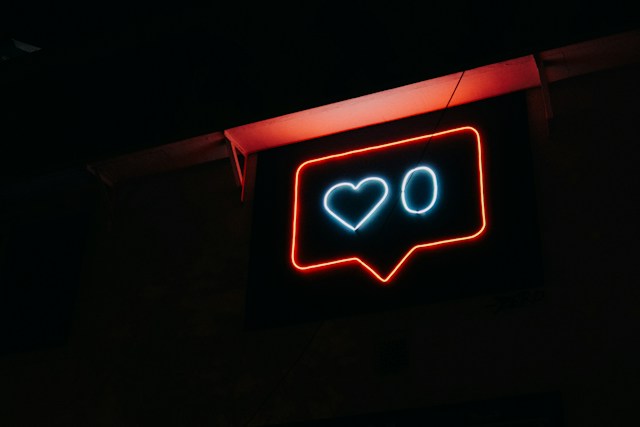
트위터에서 다른 사람이 내 마음에 들어요를 보지 못하도록 차단하는 방법
다른 사람들이 트위터에서 내 마음에 들어요를 보지 못하도록 차단하는 방법을 찾고 있다면 마음에 들어요를 숨기는 것을 고려해 보세요. 내 트위터 프로필에서 마음에 들어요 탭을 숨기면 프로필 방문자가 내 마음에 들어요를 볼 수 없게 할 수 있습니다. 안타깝게도 이 기능은 트위터 블루 구독자만 사용할 수 있습니다.
그렇기 때문에 많은 사용자가 '마음에 들어요' 숨기기 기능을 모르는데, 이는 트위터 설정에서 찾을 수 있는 기능이 아닙니다. 하지만 다른 사람들이 내 마음에 들어요를 보지 못하도록 차단하는 가장 좋은 방법입니다. 이 옵션을 사용하면 마음에 들어요를 삭제할 필요가 없습니다. 내 프로필 페이지에서 보이지 않더라도 마음에 들어요는 계속 활성화된 상태로 유지됩니다.
따라서 프리미엄 트위터 계정이 있는 경우 다음 5단계에 따라 사람들이 내 마음에 들어요를 보지 못하도록 차단할 수 있습니다:
- 홈페이지 왼쪽 상단 모서리에 있는 프로필 아이콘을 탭하여 X 탐색 메뉴를 엽니다.
- 메뉴 옵션 목록에서 '프리미엄'을 선택합니다. 프리미엄 페이지가 옵션 목록과 함께 열립니다.
- 목록에서 "환경설정"을 클릭하고 "새 기능 미리 체험하기"를 선택합니다.
- '프로필 사용자 지정'을 선택하면 더 많은 옵션이 열립니다.
- 그런 다음 '마음에 들어요 탭 숨기기' 옵션 옆의 슬라이더를 움직여 트위터 마음에 들어요를 숨깁니다.
트위터 마음에 들어요를 숨길 수 있는 이 독점 기능은 많은 사용자들의 마음을 설레게 합니다. 프로필에 마음에 들어요가 표시되지 않으면 사람들은 내가 원하는 트윗만 볼 수 있습니다. 이 기능을 즐기고 싶다면 지금 바로 트위터 블루 체크를 받으세요!
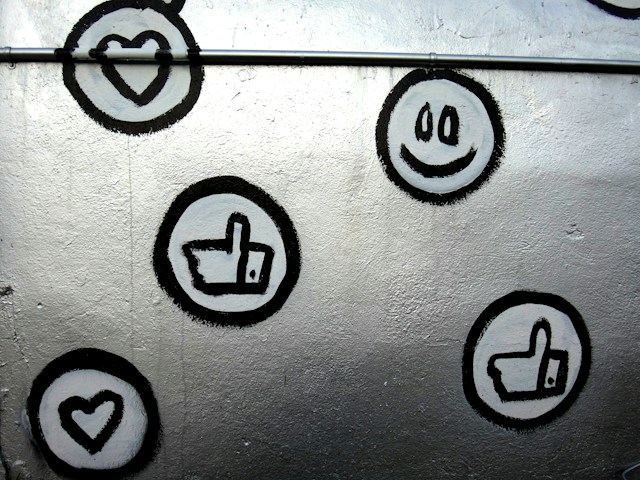
일반 X 계정에서 트위터에서 마음에 들어요를 차단하는 방법
트위터 블루 구독자에서는 마음에 들어요를 더 쉽게 차단할 수 있습니다. 트위터에서는 프리미엄 구독자에게만 제공되는 권한인 '마음에 들어요' 탭을 프로필에서 숨길 수 있습니다. 하지만 일반 사용자는 자신의 계정에서 마음에 들어요를 차단할 수 없다는 뜻인가요?
반드시 그렇지는 않습니다. 일반 X 계정에서는 마음에 들어요 탭을 숨길 수 없지만 다른 방법을 찾아볼 수 있습니다. 이러한 방법에는 개인정보 설정을 변경하거나 마음에 들어요를 삭제해야 할 수도 있습니다. 이 섹션에서는 트위터 계정에서 마음에 들어요를 차단하는 두 가지 방법에 대해 설명합니다.
1. 계정에서 마음에 들어요를 삭제하여 트위터 마음에 들어요 차단하기
트위터 게시물에 마음에 들어요를 표시하면 해당 콘텐츠에 대한 애정과 승인을 공유하는 것입니다. 하지만 트윗 마음에 들어요는 단순히 수동적인 기능이 아닙니다. 트윗에 마음에 들어요 표시를 하면 마음에 들어요 탭 아래에 내 프로필에 표시됩니다.
여기에서 누구나 예약 시간 순서대로 쌓인 내 마음에 들어요를 살펴볼 수 있습니다. 그러나 내 프로필에서 마음에 들어요를 삭제하여 이러한 마음에 들어요를 차단할 수 있습니다. 마음에 들어요 표시를 삭제한다고 해서 트윗이 삭제되는 것은 아니며, 내가 작성하지 않은 트윗은 수정할 수도 없습니다. 오히려 마음에 들어요 표시한 게시물을 삭제한다는 것은 단순히 마음에 들어요 표시를 취소하여 프로필에서 해당 게시물을 삭제한다는 의미입니다.
이제 분홍색으로 표시되는 동일한 '좋아요' 버튼을 탭하여 게시물에 대한 '좋아요' 표시를 취소할 수 있습니다. 게시물의 마음에 들어요를 취소하면 해당 게시물이 내 마음에 들어요 탭과 프로필에서 즉시 사라집니다. '좋아요'를 차단할 때는 프로필 페이지에서 차단하는 것이 가장 좋습니다.
안타깝게도 트위터에서는 여러 개의 마음에 들어요를 동시에 삭제할 수 없습니다. 따라서 마음에 들어요를 차단하려면 개별적으로 삭제해야 합니다. 하지만 타사 도구를 사용하면 마음에 들어요를 원활하게 일괄 삭제할 수 있습니다. 다음은 신뢰할 수 있는 네 가지 옵션입니다:
- 트윗지우개
- 트윗삭제
- 서클붐
- 트위노미
2. 계정을 비공개로 설정하여 비팔로워의 마음에 들어요 표시 차단하기
많은 사용자처럼 '마음에 들어요' 표시를 취소하여 게시물을 숨기는 것이 마음에 들지 않는다면 다른 옵션을 살펴볼 수 있습니다. X 계정을 비공개로 설정하여 전체 프로필과 해당 콘텐츠를 숨길 수 있습니다. 비공개 트위터 계정을 사용하면 내 팔로워만 내 프로필과 마음에 들어요 표시한 트윗을 볼 수 있습니다. 또한 비공개 계정을 사용하면 내가 승인한 사람들만 나를 팔로우할 수 있습니다.
따라서 '좋아요'가 사라지지는 않지만 계정을 비공개로 전환하면 X 플랫폼에서 제한적으로만 볼 수 있습니다. 계정을 비공개로 전환하면 다른 많은 혜택을 누릴 수 있습니다. 예를 들어, 팔로워를 직접 선택할 수 있으며 아무도 내 게시물을 리트윗할 수 없습니다.
이 옵션을 선호하는 경우 다음 5단계에 따라 X 계정을 비공개로 설정하세요:
- 홈페이지 왼쪽 상단의 프로필 아바타를 클릭하면 탐색 메뉴가 열립니다.
- "설정 및 지원"을 탭한 다음 "설정 및 개인정보"를 탭합니다.
- "개인정보 보호 및 안전"을 선택합니다.
- 다음 페이지에서 '대상 및 태그 지정'을 선택합니다.
- 그런 다음 '글 보호' 옵션 옆에 있는 스위치를 토글합니다.
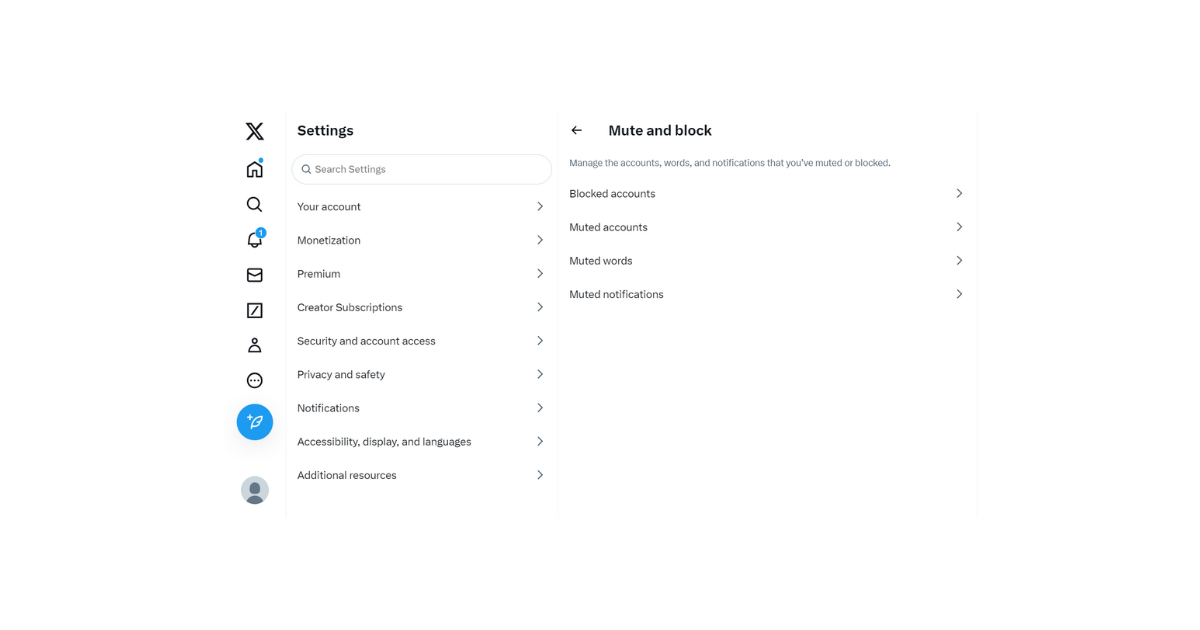
트위터에서 특정 사용자의 마음에 들어요를 차단하는 방법
상호 연결성은 모든 소셜 미디어 플랫폼에서의 상호작용을 더욱 흥미롭게 만듭니다. 소셜 미디어 알고리즘은 연락처가 좋아하는 콘텐츠를 추천하여 사용자 경험을 개선하려고 노력합니다. 예를 들어, 트위터는 '나를 위한' 타임라인을 사용하여 플랫폼에서 내 연락처가 '좋아요'를 누른 콘텐츠를 추천합니다. 그러나 이로 인해 원치 않는 콘텐츠에 노출될 수 있으며, 그 중 일부는 사용자가 좋아하지 않는 콘텐츠일 수도 있습니다.
이러한 경우 이를 방지하기 위해 트위터에서 특정 사용자의 마음에 들어요를 차단하는 방법을 찾는 것이 좋습니다. 이를 위한 한 가지 방법은 내 계정에서 해당 사용자를 뮤트하는 것입니다. 흥미롭게도 사용자를 뮤트해도 해당 사용자가 차단되지는 않습니다. 대신 해당 사용자의 콘텐츠를 차단하는 동시에 플랫폼에서 해당 사용자와 상호 작용할 수 있도록 허용합니다.
다음 세 단계에 따라 X에서 사용자의 마음에 들어요 표시 및 콘텐츠를 차단할 수 있습니다:
- 내 타임라인에서 특정 사용자의 트윗을 찾아보세요.
- 트윗의 오른쪽 상단에 있는 오버플로 아이콘을 클릭하면 옵션 메뉴가 열립니다.
- '@사용자 아이디 뮤트하기'를 선택하여 해당 사용자를 뮤트합니다.
또는 다음 세 단계에 따라 프로필 페이지에서 해당 사용자를 뮤트할 수 있습니다:
- 사용자의 프로필 사진을 클릭하면 프로필 페이지가 열립니다.
- 프로필 페이지의 오른쪽 상단에 있는 오버플로 아이콘을 탭합니다.
- 그런 다음 표시되는 하위 메뉴에서 '음소거'를 선택합니다.
이 방법은 효과적이지만 계정을 뮤트하면 마음에 들어요 표시 및 게시글을 포함한 모든 콘텐츠가 차단됩니다. 그러나 특정 단어나 문구를 뮤트하여 주제와 관련된 게시물을 내 타임라인에서 차단할 수 있습니다. 이 옵션을 선택하면 이메일 알림과 모바일의 알림 탭에서 원치 않는 모든 콘텐츠가 제거됩니다.
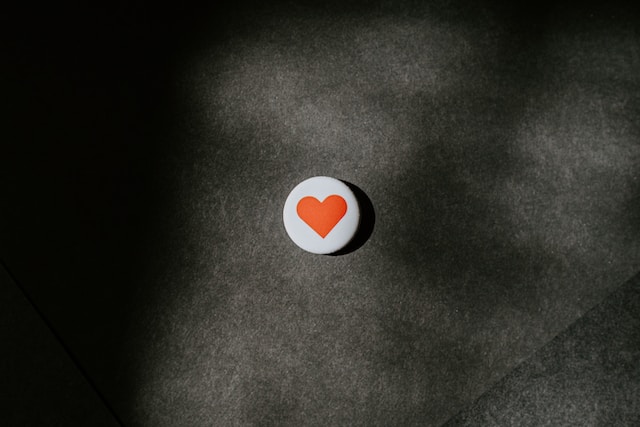
트위터에서 내가 좋아할 만한 사람 차단하기
기본 트위터 홈페이지는 내가 좋아할 만한 게시물을 추천하는 '나를 위한' 탭입니다. '팔로잉' 탭과는 달리 내가 팔로우하지 않는 트위터 사용자의 게시물을 추천합니다. 트위터의 알고리즘은 사용자의 관심사를 분석하고 관련 트윗을 추천하여 플랫폼에서의 경험을 확장합니다.
따라서 마음에 들지 않는 트윗에 노출될 수 있습니다. 그러나 대부분의 사용자는 자신이 구독하는 계정의 콘텐츠로만 제한하는 것을 선호합니다. 따라서 많은 사람들이 트위터에서 '마음에 들어요'를 차단하는 방법을 궁금해합니다.
안타깝게도 트위터에서 '나를 위한 탭'은 삭제할 수 없습니다. 기본 홈페이지에서 이 탭을 변경할 수도 없습니다. 마찬가지로 이 탭에 표시되는 콘텐츠를 완전히 지정할 수도 없습니다. 하지만 일부 설정을 변경하여 이 탭의 콘텐츠에 영향을 주어 피드를 맞춤 설정하고 개선할 수 있습니다. 이 섹션에서는 도움이 될 수 있는 두 가지 팁에 대해 설명합니다.
1. 토픽을 선택하여 트위터 '나를 위한' 추천 기능 개선하기
X 계정을 처음 설정할 때 트위터에서는 팔로우할 몇 가지 주제를 선택하도록 요구했습니다. X 알고리즘은 이러한 토픽을 사용하여 사용자의 관심사를 파악하고 '내' 타임라인에 트윗을 추천합니다. 따라서 일부 토픽을 삭제하여 트위터에서 내 타임라인에 해당 토픽의 콘텐츠를 추천하지 않도록 할 수 있습니다.
이렇게 하면 계정의 탭이 차단되지는 않지만 원치 않는 토픽 및 관련 콘텐츠가 표시되는 것을 차단할 수 있습니다. 단, iOS용 X 앱 또는 웹 버전에서만 계정의 토픽을 추가/삭제할 수 있습니다.
아래 7단계는 X 웹 버전에서 계정에서 토픽을 삭제하는 방법을 자세히 설명합니다:
- 바탕화면의 탭에서 twitter.com을 엽니다.
- 홈페이지의 X 탐색 메뉴에서 '자세히' 아이콘을 클릭합니다.
- 하위 메뉴에서 "설정 및 지원"을 선택하고 "설정 및 개인정보"를 클릭합니다.
- "개인정보 및 보안"을 탭하고 "표시되는 콘텐츠"를 엽니다.
- '토픽'을 선택하여 팔로우하는 X개의 토픽 목록을 엽니다.
- 언팔로우하려는 주제 옆의 '팔로우하기' 버튼을 클릭합니다.
- 화면에 확인 메뉴가 나타납니다. 검은색 하이라이트의 '언팔로우'를 탭하여 작업을 확인합니다.
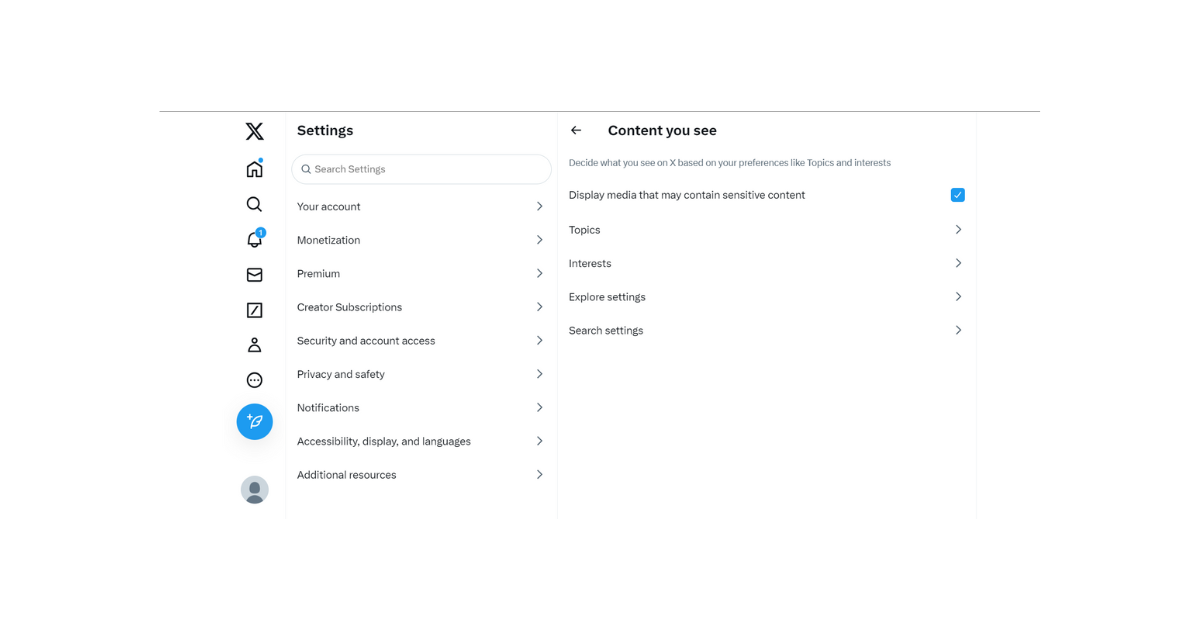
2. 관심 분야를 선택하여 트위터 '좋아할 만한' 콘텐츠 수정하기
트위터는 X에서 팔로우하는 주제 외에도 내 관심사를 사용하여 내 홈 타임라인에 트윗을 추천합니다. 트위터의 알고리즘은 플랫폼에서의 활동과 상호 작용을 통해 이러한 관심사를 식별하고 큐레이션합니다.
하지만 트위터 설정에서 플랫폼의 관심사 목록을 찾아 수정할 수 있습니다. 이 설정을 통해 내 계정에 등록된 관심사를 추가하고 삭제할 수 있습니다. 관심사를 삭제하면 트위터에서 내 타임라인에서 해당 토픽의 게시물을 추천하거나 추천하는 기능이 중단됩니다.
트위터 토픽과 마찬가지로 트위터 웹 버전 또는 모바일 디바이스의 iOS 앱에서만 관심사를 수정할 수 있습니다. 다음 5단계는 웹 버전에서 관심사를 삭제하는 방법을 예시합니다:
- 데스크톱에서 트위터 공식 웹사이트를 열고 탐색 메뉴의 '더보기' 아이콘을 클릭합니다.
- "설정 및 지원"을 탭하고 "설정 및 개인정보"를 선택합니다.
- "개인정보 및 보안"을 열고 "표시되는 콘텐츠"를 클릭합니다.
- '관심사'를 선택하면 X 활동을 기반으로 한 관심사 목록을 볼 수 있습니다.
- 관심 목록으로 이동하여 제거하려는 항목 옆의 확인란을 선택 취소합니다.
트위터는 내 관심사를 큐레이션하고, 더 나아가 이전 활동에서 추천한 게시물도 큐레이션합니다. 따라서 트위터 데이터를 삭제하여 기록된 관심사를 지우고 다시 시작할 수도 있습니다. 이전 섹션에서 살펴본 것처럼 트위터에서 마음에 들어요를 차단하는 방법을 찾는 사용자에게는 또 다른 훌륭한 솔루션입니다.
TweetEraser를 사용하면 클릭 몇 번으로 X 데이터를 원활하게 삭제할 수 있습니다. 이 트위터 관리 도구는 대량 트윗 삭제를 지원하여 프로필을 최신 상태로 유지할 수 있습니다. 사용하기 쉬운 우수한 웹 애플리케이션을 통해 광고 없는 서비스를 제공합니다. 지금 바로 트위터 타임라인을 필터링하고 정리하여 X 환경을 개선하세요!